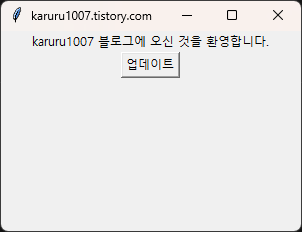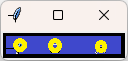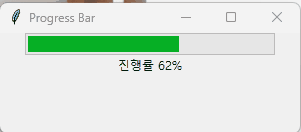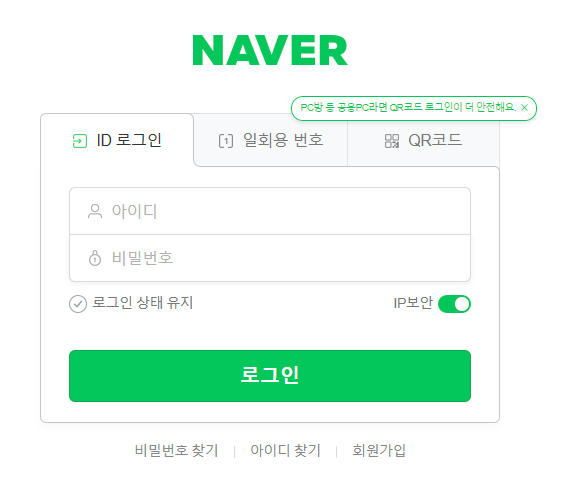우리나라는 인터넷의 속도가 매우 빠른 나라입니다. 인터넷 속도는 웹 페이지의 로딩, 파일 업/다운로드, 비디오 스트리밍 서비스 등을이용하는데 중요한 요소중 하나입니다. 하지만 간혹 속도가 느려지는 경우도 있고,사이트에서 속도측정을 하려고 하면이것저것 다운로드 받게 만드는 경우가 있습니다. 오늘은 코드 몇줄로 간단하게파이썬으로 인터넷 테스트를 해보는 방법을 알아보겠습니다. 환경준비 먼저 speedtest-cli 패키지를 설치합니다.pip install speedtest-cli 해당 패키지는 아래 링크에서 확인이 가능합니다.speedtest-cli 패키지 업/다운로드 속도 확인 아래 코드를 작성하면간단하게 다운로드 속도 및 업로드 속도를 확인할 수 있습니다.import speedtest# Speedtes..